Spørgsmål
Problem: Hvordan rettes Windows-opdateringsfejl 0x80240016?
Hej. Jeg prøvede at opdatere Windows, men hver gang modtager jeg en fejl med en kode 0x80240016. Jeg har prøvet at genstarte min pc og prøve igen, men det virkede ikke. Ved du, hvad der kan løse dette problem?
Løst svar
Selvom Windows er et af de mest populære operativsystemer rundt om i verden, kommer det ikke uden problemer. Windows skal konstant opdateres for at modtage de nødvendige sikkerhedsrettelser[1] og andre rettelser. Hvis det mislykkes, kan brugerne opleve ydeevneproblemer som forsinkelser og nedbrud. Nogle gange er årsagen til systemproblemer selve opdateringerne.
Nogle af dem kan ødelægge systemfiler, som senere skal rettes manuelt. Microsoft har lavet indbyggede automatiske fejlfindere, der kan rette mange fejl selv, men det er ikke tilfældet med 0x80240016 opdateringsfejlen. Brugere støder på fejlen 0x80240016, når de skal installere en kritisk, kumulativ eller funktionsopdatering på deres Windows 10-computer. Dette problem er rapporteret at opstå med en række forskellige KB-opdateringer. Nogle af eksemplerne kunne være KB5005565, KB3198586, og KB4056892.
Sagen er, at mange forskellige ting kan blokere en opdatering fra en vellykket installation, og fejlfindingen kan være frustrerende. En af de mest almindelige årsager er beskadigede systemfiler, som vi nævnte ovenfor, en fejl eller en overbeskyttende firewall. Uanset hvad det er, vil vi guide dig gennem denne proces trin-for-trin.
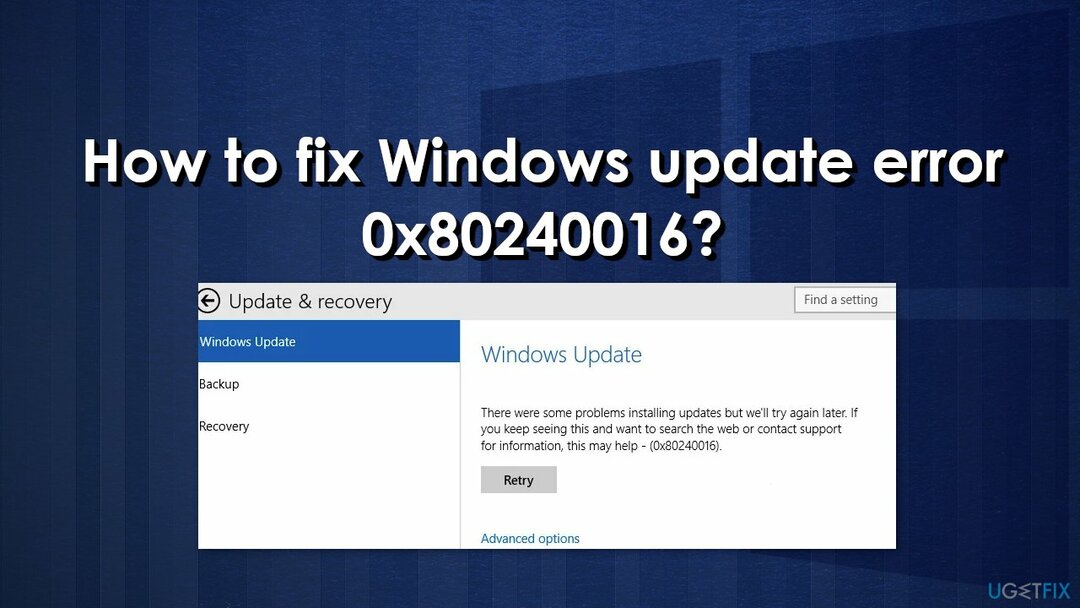
Oftest indikerer fejl 0x80240016, at Windows mangler nogle filer, der kræves af Windows Update for at udføre opdateringen. Når en fejlkode som denne vises, kan Windows ikke afslutte opdateringen af operativsystemet. Andre almindelige årsager kan omfatte forkert brugerinput og utilsigtet slettede filer fra registreringsdatabasen, der nu forårsager systemfejl.
Manuel fejlfinding kan tage et stykke tid, fordi det er uklart, hvad der forårsager problemet, så du kan prøve at bruge en automatisk løsning ReimageMac vaskemaskine X9 for at undgå at gå igennem alle mulighederne. Reparationsværktøjet kan identificere de beskadigede systemkomponenter, rette BSOD'er,[2] og registreringsproblemer ved at scanne systemet. Denne software kan også bruges til at frigøre plads ved at rydde cookies og cache,[3] hvilket burde øge enhedens ydeevne.
Nedenfor finder du et par manuelle metoder, der kan rette Windows-opdateringsfejlen 0x80240016 og lade dig opdatere dit system. Bemærk, at dette vil tage et stykke tid, så følg alle trinene meget omhyggeligt:
Metode 1. Kør Windows Update-fejlfinding
For at reparere beskadiget system skal du købe den licenserede version af Reimage Reimage.
En af de første ting, du skal gøre, er at bruge den indbyggede Windows Update-fejlfinding for at se, om den kan tage sig af problemet for dig:
- Vælg Start og gå til Indstillinger
- Vælge Opdatering og sikkerhed
- Klik Fejlfinding og Yderligere fejlfinding
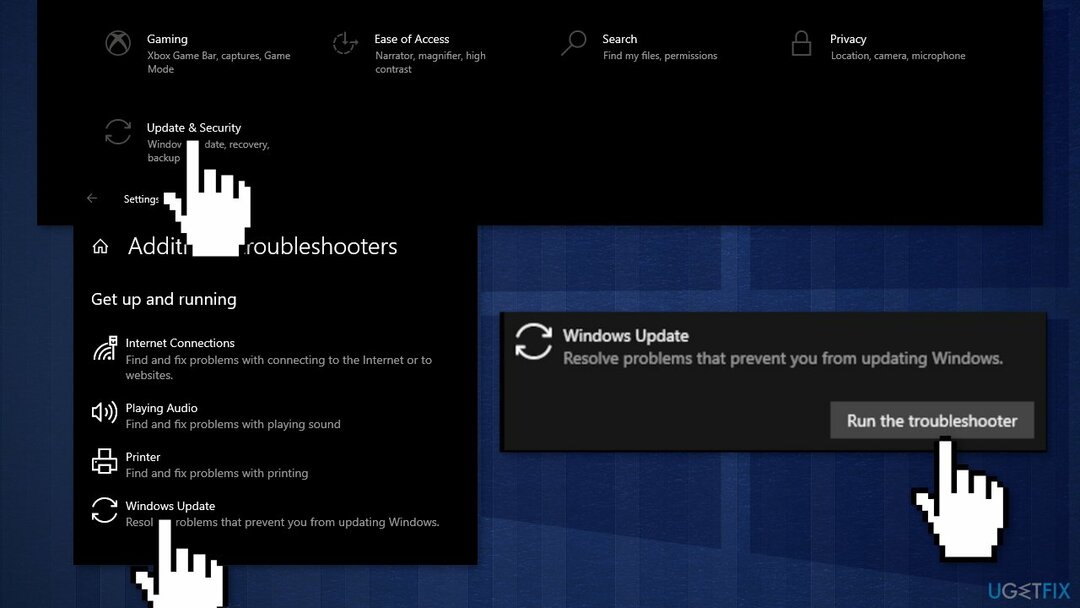
- Vælg Windows opdatering og Løb fejlfinderen
- Genstart
Metode 2. Reparer beskadigede systemfiler og kontroller disk
For at reparere beskadiget system skal du købe den licenserede version af Reimage Reimage.
Brug kommandopromptkommandoer til at reparere systemfilkorruption:
- Åben Kommandoprompt som administrator
- Brug følgende kommando og tryk Gå ind:
sfc /scannow
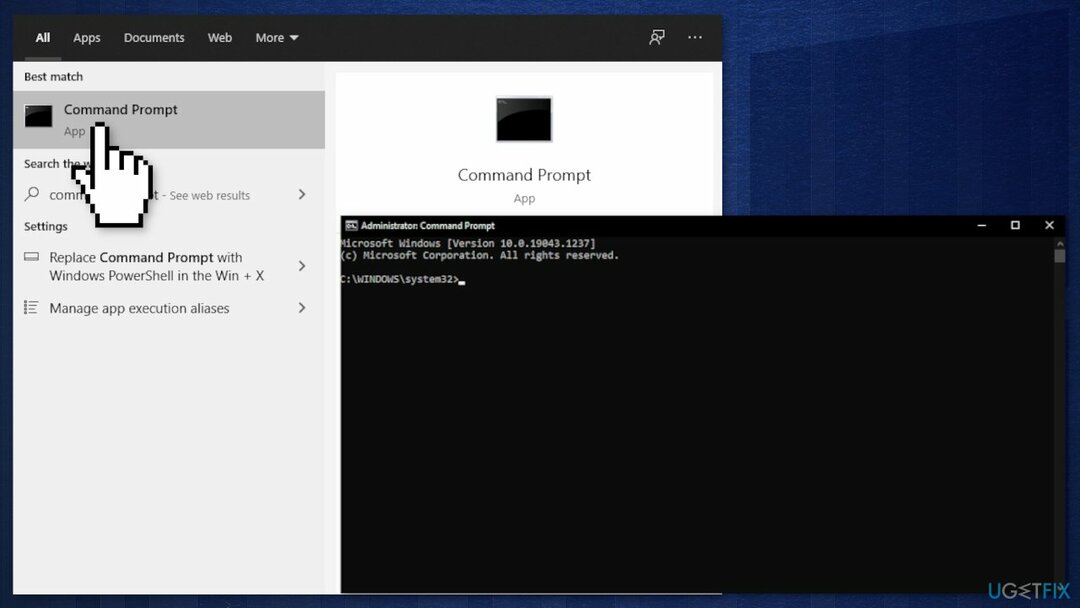
- Genstart dit system
- Hvis SFC returnerede en fejl, skal du bruge følgende kommandolinjer og trykke på Gå ind efter hver:
DISM /Online /Cleanup-Image /CheckHealth
DISM /Online /Cleanup-Image /ScanHealth
DISM /Online /Cleanup-Image /RestoreHealth
Sørg for, at din disk ikke er beskadiget. Du kan udføre kontrol ved hjælp af Administrativ kommandoprompt:
- Hvis du bruger en HDD som din hoveddriver (hvor dit operativsystem er installeret – C: som standard), brug følgende kommando og tryk på Gå ind:
chkdsk c: /f - Hvis du bruger SSD, brug denne kommando:
chkdsk c: /f /r /x - Hvis du modtager en fejl, skal du indtaste Y og ramte Gå ind
- Genstart din enhed for at udføre kontrollen
Metode 3. Nulstil alle Windows Update-komponenter
For at reparere beskadiget system skal du købe den licenserede version af Reimage Reimage.
- Åben Kommandoprompt som administrator igen
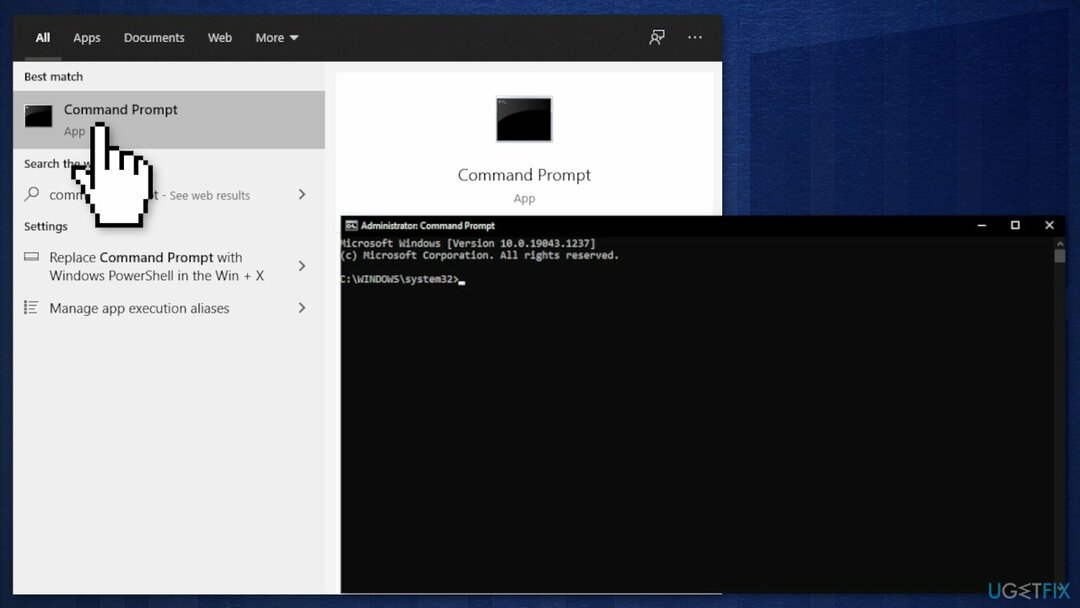
- Kopier og indsæt følgende kommandoer ved at trykke på Enter efter hver:
netto stop bits
netstop wuauserv
net stop appidsvc
net stop cryptsvc
Del "%ALLUSERSPROFILE%\\Application Data\\Microsoft\\Network\\Downloader\\*.*"
rmdir %systemroot%\\SoftwareDistribution /S /Q
rmdir %systemroot%\\system32\\catroot2 /S /Q
regsvr32.exe /s atl.dll
regsvr32.exe /s urlmon.dll
regsvr32.exe /s mshtml.dll
netsh winsock nulstilling
netsh winsock nulstillingsproxy
netto start bits
net start wuauserv
net start appidsvc
net start cryptsvc - Genstart din pc.
Metode 4. Brug Systemgendannelse
For at reparere beskadiget system skal du købe den licenserede version af Reimage Reimage.
Hvis denne fejl begyndte at opstå efter en Windows Update-installation, kan du vende dit system tilbage til et sundt punkt, før den fejlagtige installation fandt sted. For at gøre dette kan du bruge værktøjet Systemgendannelse:
- Gå til søgefeltet på din proceslinje og skriv systemgendannelse, og tryk på Opret et gendannelsespunkt
- Du vil blive taget til Systemegenskaber vinduet og Systembeskyttelse fanen
- Klik på Systemgendannelse...
- Gendan systemfiler og indstillinger dukker op, klik på Næste
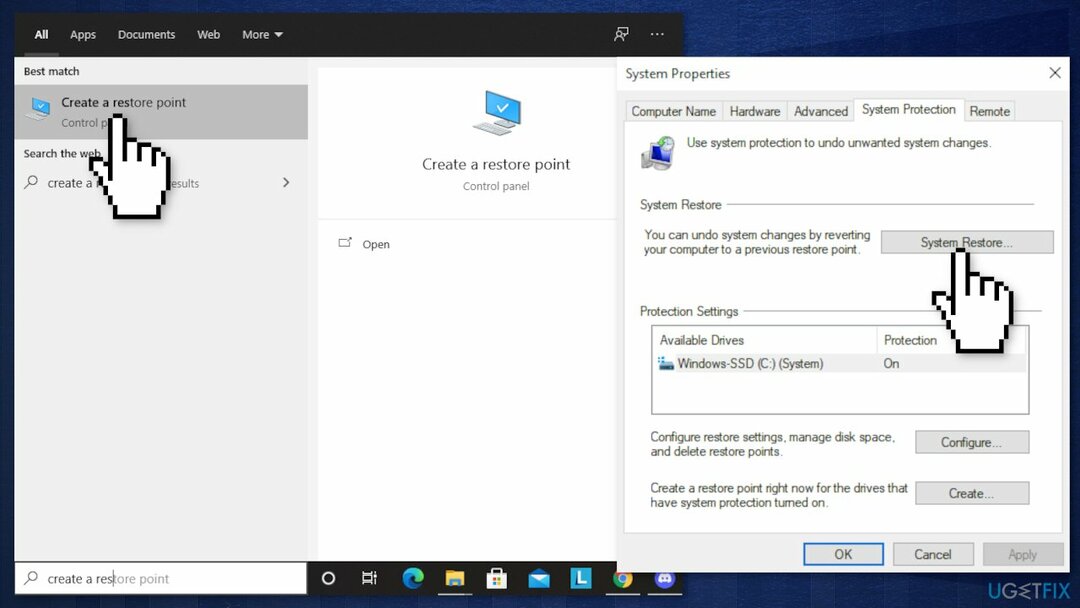
- Vælg et gendannelsespunkt
- Klik på Scan for berørte programmer (dette vil give dig en liste over, hvilke programmer der vil blive slettet, og hvilke der muligvis vil blive gendannet automatisk)
- Luk vinduerne og klik derefter på Næste
- Det endelige bekræftelsesvindue viser det gendannelsespunkt, du valgte, klik på Afslut at begynde processen
Metode 5. Sluk Windows Defender Firewall
For at reparere beskadiget system skal du købe den licenserede version af Reimage Reimage.
Viss sikkerhed Windows-opdateringer kan ikke installeres, hvis Windows Firewall i øjeblikket udfører et sikkerhedstjek i baggrunden. Prøv at deaktivere det midlertidigt:
- Trykke Windows-tast + R at åbne op for en Løb dialog boks
- Type windowsdefender i tekstboksen og tryk på Gå ind at åbne op for Windows sikkerhed menu
- Rul ned og klik på Virus- og trusselsbeskyttelse fanen, så gå videre og klik på Administrer indstillinger hyperlink
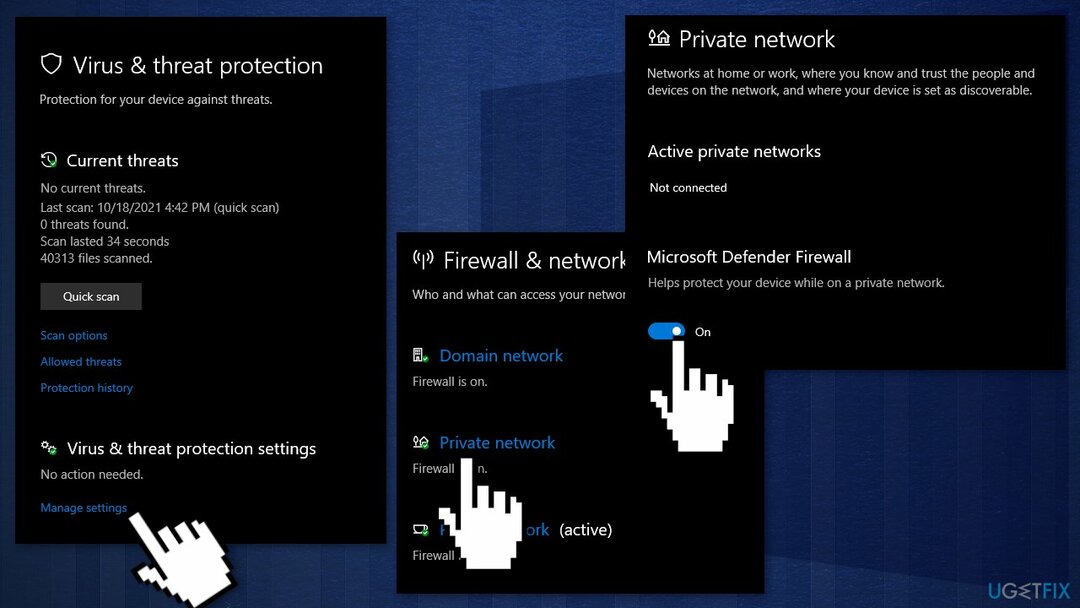
- Deaktiver den skifte, der er knyttet til Firewall og netværksbeskyttelse
- Gå hele vejen tilbage til den første Windows sikkerhed vindue, og klik derefter på Firewall og netværksbeskyttelse
- Deaktiver til/fra-knappen Windows Defender firewall
- Genstart din pc
Metode 6. Udfør en reparationsinstallation
For at reparere beskadiget system skal du købe den licenserede version af Reimage Reimage.
- Download Windows 10 ISO fil
- Monter nu ISO-filen
- Dobbeltklik på filen setup.exe for at starte reparationen skal du installere fra det monterede drev
- Når installationen giver licensbetingelserne, skal du læse dem og klikke Acceptere
- Windows 10 vil nu søge efter opdateringer og installere de tilgængelige
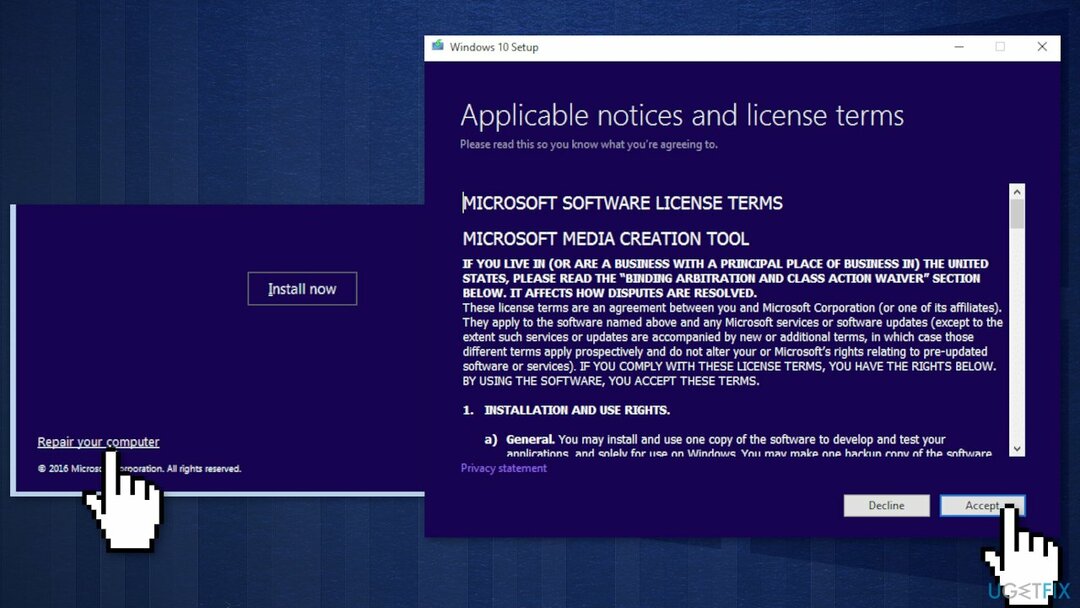
- Når alt er indstillet, klik Installere
- Når installationen er færdig, skal du følge instruktionerne på skærmen
Reparer dine fejl automatisk
ugetfix.com-teamet forsøger at gøre sit bedste for at hjælpe brugerne med at finde de bedste løsninger til at eliminere deres fejl. Hvis du ikke ønsker at kæmpe med manuelle reparationsteknikker, skal du bruge den automatiske software. Alle anbefalede produkter er testet og godkendt af vores fagfolk. Værktøjer, som du kan bruge til at rette din fejl, er angivet nedenfor:
Tilbud
gør det nu!
Download rettelseLykke
Garanti
gør det nu!
Download rettelseLykke
Garanti
Hvis du ikke kunne rette din fejl ved hjælp af Reimage, skal du kontakte vores supportteam for at få hjælp. Fortæl os venligst alle detaljer, som du mener, vi bør vide om dit problem.
Denne patenterede reparationsproces bruger en database med 25 millioner komponenter, der kan erstatte enhver beskadiget eller manglende fil på brugerens computer.
For at reparere beskadiget system skal du købe den licenserede version af Reimage værktøj til fjernelse af malware.

For at forblive helt anonym og forhindre internetudbyderen og den regeringen fra at spionere på dig, bør du ansætte Privat internetadgang VPN. Det giver dig mulighed for at oprette forbindelse til internettet, mens du er fuldstændig anonym ved at kryptere al information, forhindre trackere, annoncer samt ondsindet indhold. Vigtigst af alt, vil du stoppe de ulovlige overvågningsaktiviteter, som NSA og andre statslige institutioner udfører bag din ryg.
Uforudsete omstændigheder kan opstå når som helst, mens du bruger computeren: den kan slukke på grund af strømafbrydelse, en Blue Screen of Death (BSoD) kan forekomme, eller tilfældige Windows-opdateringer kan maskinen, når du gik væk et par minutter. Som følge heraf kan dit skolearbejde, vigtige dokumenter og andre data gå tabt. Til gendanne mistede filer, du kan bruge Data Recovery Pro – den søger gennem kopier af filer, der stadig er tilgængelige på din harddisk, og henter dem hurtigt.